Day17. Blue Prism的匿踪行动-BP Page Stage 重新使用发布的流程页
我们常在说如何节省时间减少重工,
Reuse就是一种好方法。
我们今天写的程序,明後天都会写到同一段,
如果是工程师会怎麽做,当然就不要再重写啦!
写成一个Function来呼叫,
重复使用率够高还能包成物件将程序码隐匿起来,
如果是流程设计自动化呢?
那性能将媲美匿踪战机,对於任务的执行来无影去无踪,
完成的时间到了就看到执行的成果。
为了让老师拯救贫穷大作战的流程积木能变化多端、来无影去无踪,
无论多少事情一键启动,结果清晨准时送达手中。
以前是好久没准时睡觉了,
有了Blue Prism後会变成每天睡太饱。(这可能是唯一的缺点)![]()
前集提要
BP Collection and Loop Stages的模拟测试
(1)如何取得Collection中的每一笔资料,可考虑使用Loop图示。
本集预告
BP Reuse Publish Action Page 重新使用发布的流程页
(1)目的:Reuse 已存在且发布的Action Page。
让我们来看看BP如何『匿踪执行任务』。
1. 改个有意义的名称让Object被Reuse
(1). Action1的页签滑鼠按下右键,选择Rename。
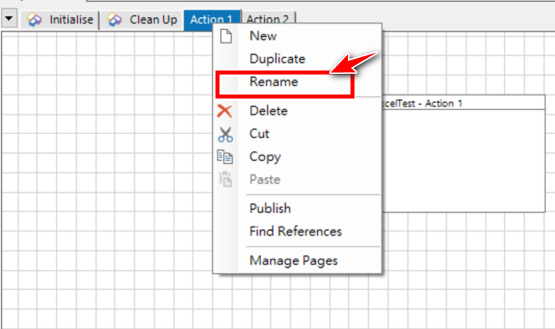
(2). 改名为:01. GetExcelCollection後,按下OK。
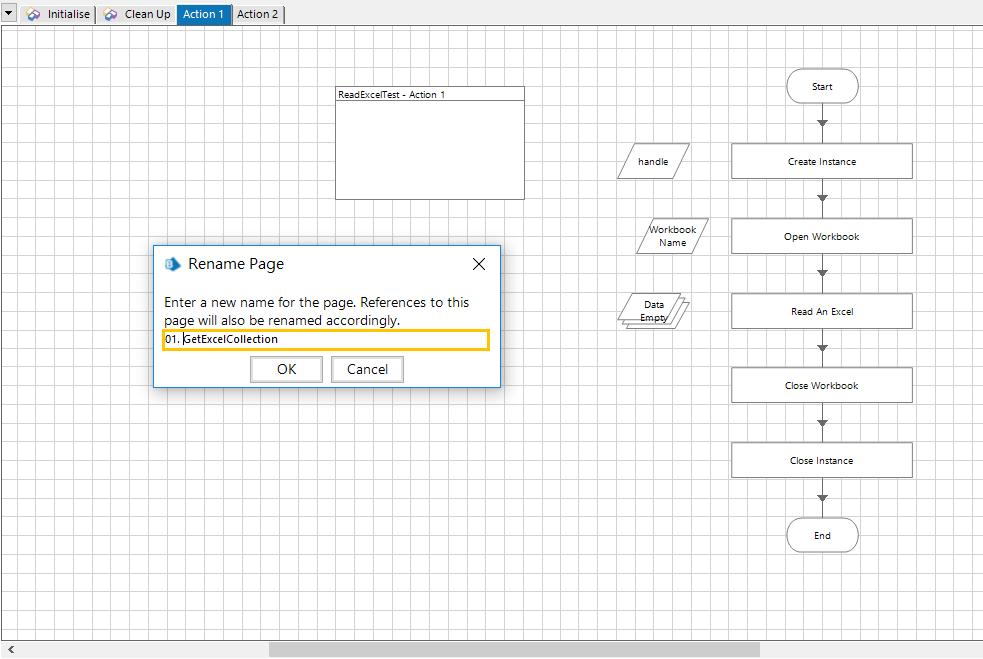
(3). 发布此页为Action
选择Properties
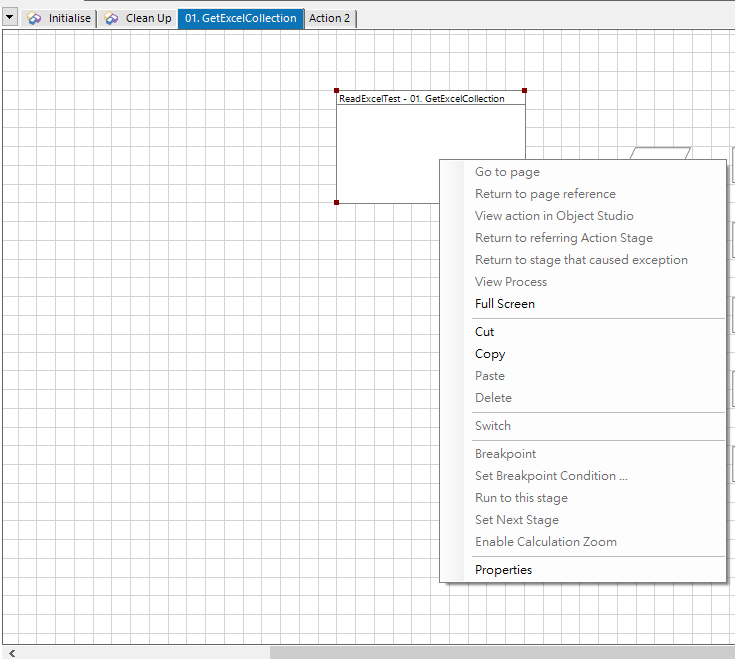
(4). 勾选Publish this page as an Action
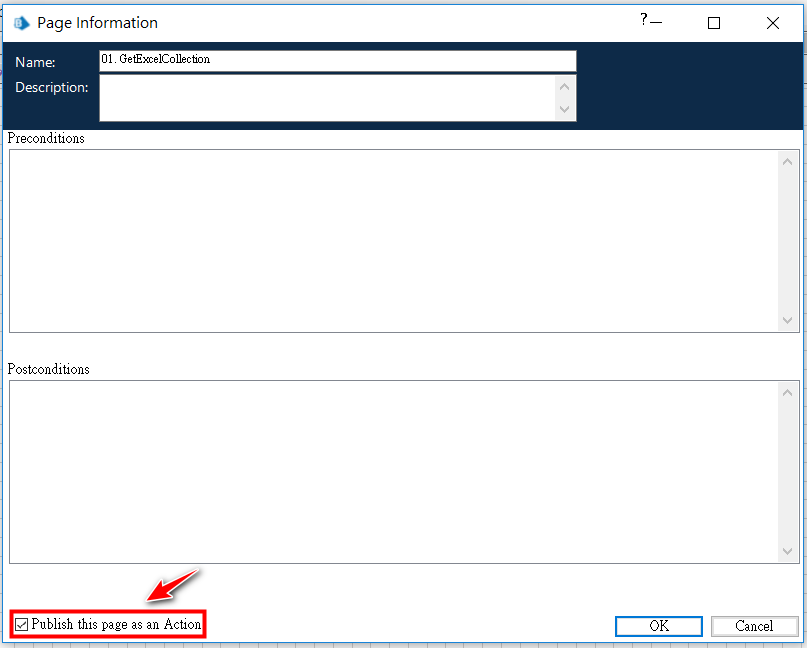
2. 新增一个Action准备将积木组起来
(1). 在页签区按滑鼠右键,点选New。
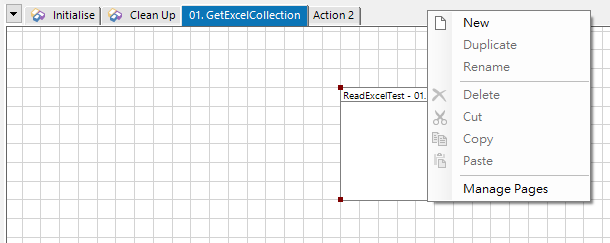
(2). 新页的名称改为All. Main,按下OK。
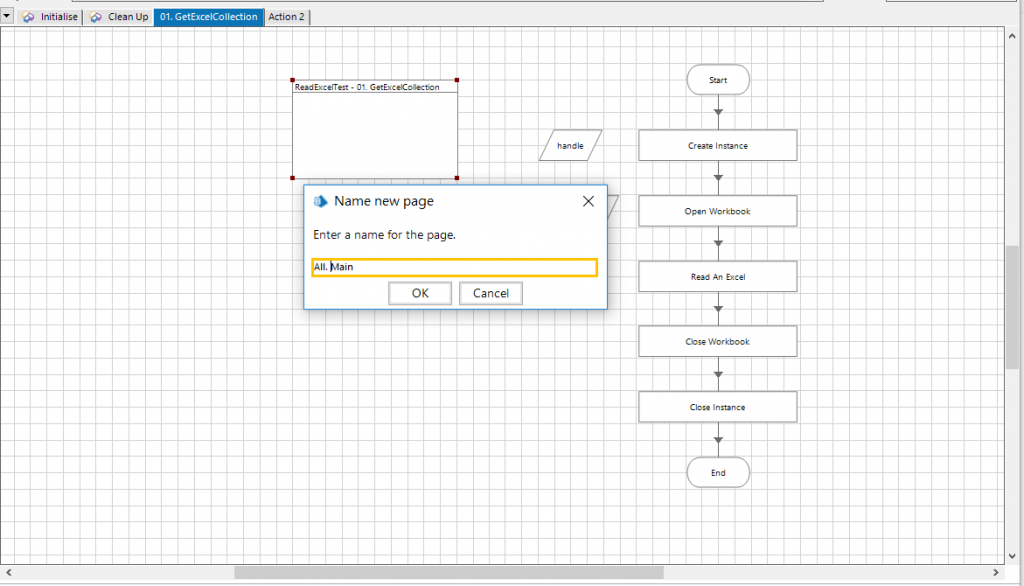
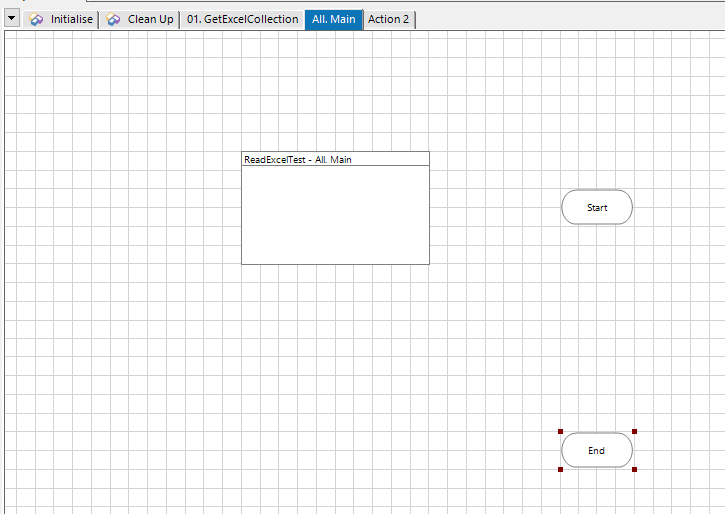
(3). 希望将组合流程放最後,可用Manage Pages来设定调整
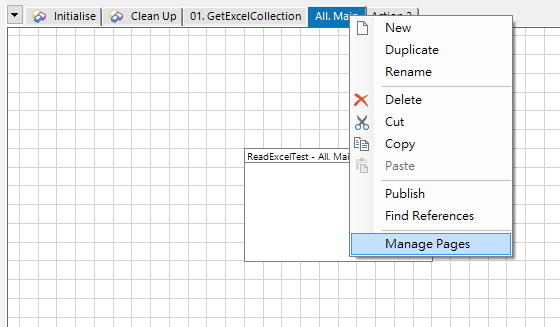
(4). 先选取要调整的项目,用右方的上下键一动页签的位置
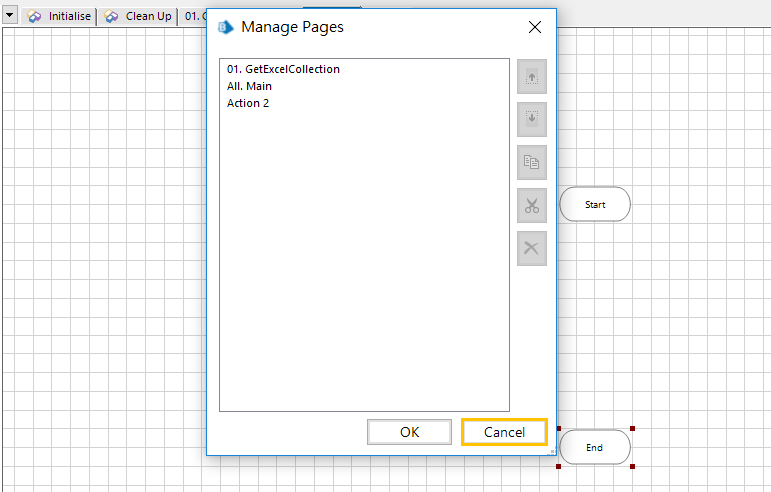
(5). 调整完後,按下OK。页签调好位置了。
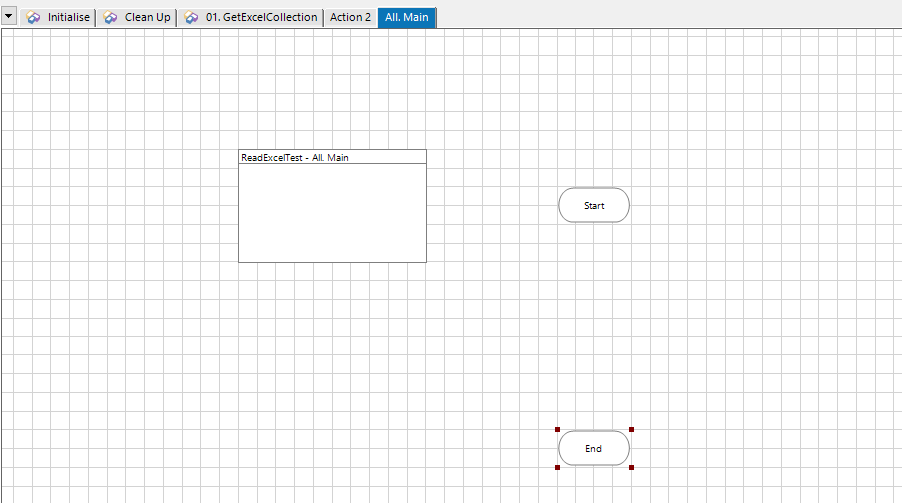
3. 将01. GetExcelCollection页的Action加入主页中的流程。
(1). 从左方工具图示区拖曳一个Action到流程中。
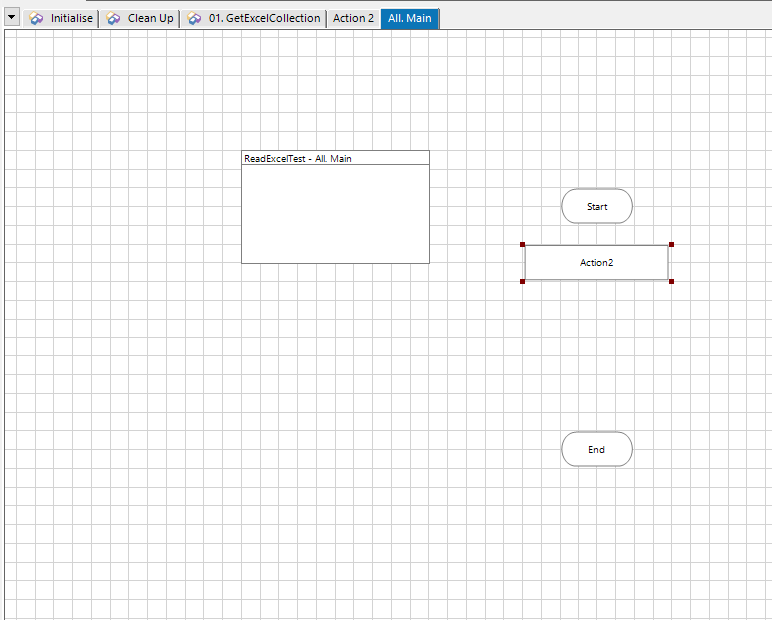
(2). 开启Action Properties设定Action的属性
Business Object:ReadExcelTest 由於要Reuse的页在ReadExcelTest之下。
Action:01.GetExcelCollection
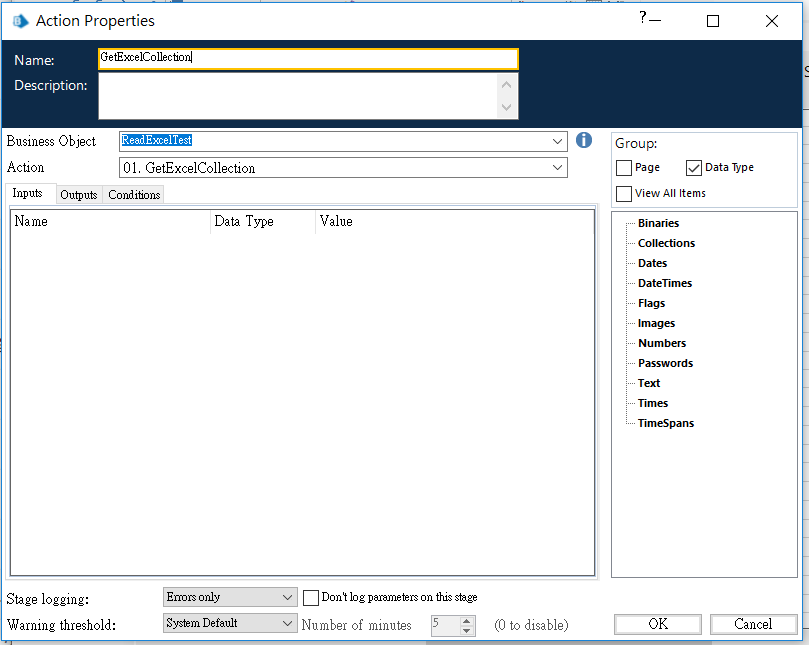
4. 将流程串起来
将Start 与GetExcelCollection、End用Link串起来。
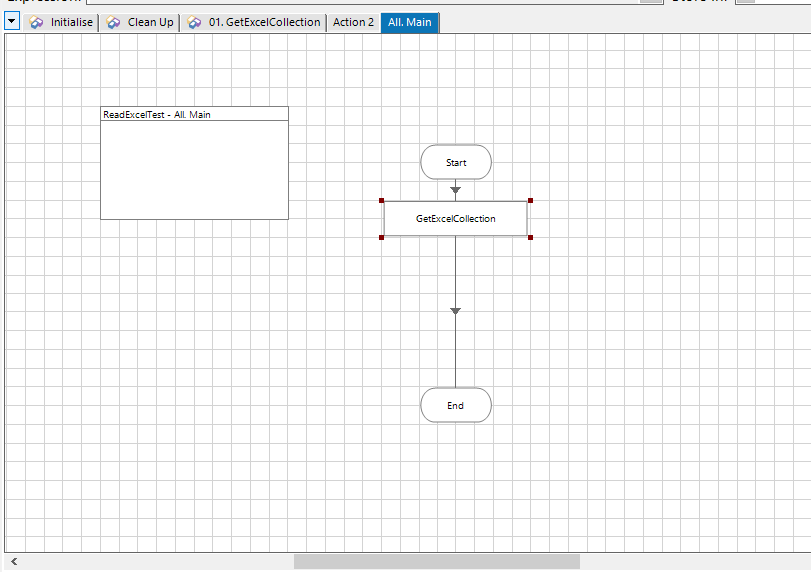
5. 执行流程:
(1). 若已执行过,建议先按下Reset按钮(循环图示),再按下执行图示。
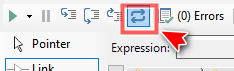
(2). 这次改用Step模式执行
每按一下滑鼠执行一个步骤。
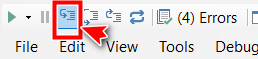
(3). 进入到Reuse 的Action内後改用Step Out模式执行
否则会进入到很多BP帮你在过程中准备的细节Action,而失焦。
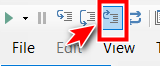
(4). 检视过程:
会发现直行进入到Reuse的Action页中执行。
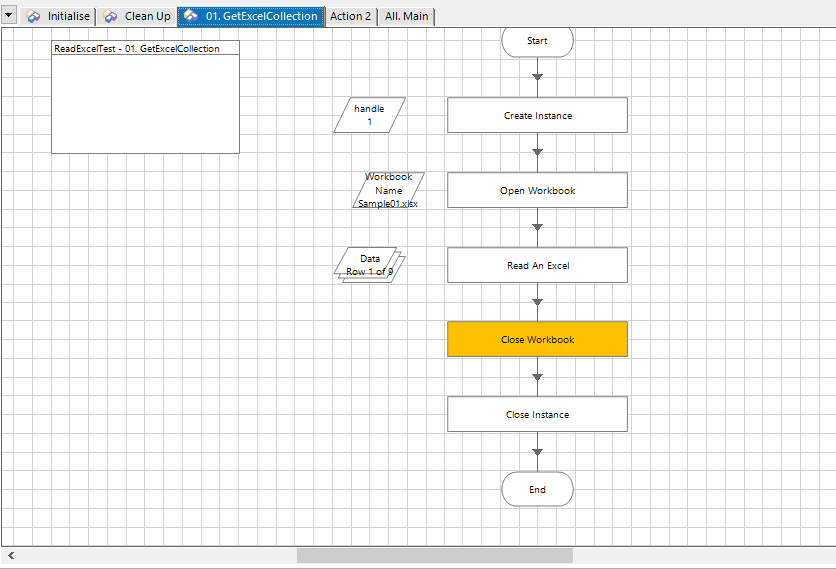
如果,按下平常的Go按钮,可以看到的执行过程就只有Start -> GetExceCollection -> End 三个步骤,
整个Reuse的Action页 从Create Instance ->Open Workbook ->Read An Excel ->Close Workbook ->Close Instance…等.
犹如匿踪般的隐藏细节在过程中。
页面阶段
页面引用属性对话框有许多需要填写的字段。
- 输入名称 - 您输入的名称标识阶段并将显示在流程图上。
- 输入描述 - 附加描述字段允许输入更长的叙述。
- 选择页面 – 从下拉列表中选择要执行的页面。
- 编辑输入 - 编辑页面的输入。
- 编辑输出 - 编辑页面的输出。
流程的输入参数在此处指定。相应地,如果启动阶段驻留在子页面上,则设置的参数与该页面相关;任何引用该子页面>的阶段都将有机会通过页面引用阶段将值传递 给页面本身。要添加参数,只需单击“名称”列下方的网格即可向参数添加名称。然後在“数据类型”列下方选择一种数据类型。最後,通过从数据资源管理器中将数据项拖放 到值列中,选择要>存储输入参数的数据项。
(节录自 Blue Prism 6.10 help)
老师看到我今天的Blue Prism机制後眼睛都亮了,
他兴致勃勃地跟我说 「这样以後可以包山包海,
甚至帮同事分点事情来做啦! 」
>>: Day01【JS】Behavior Delegation 行为委派
使用ssh 的方式使用git
第一步:电脑生成ssh的公密匙,并存放好; 第二步:在git中打开项目之後,按下面的菜单栏,然後把共...
为了转生而点技能-javascript,day4(初探型别
动态型别 定义:变数会因为值性质的不同,而在***执行阶段***才会赋予确立型别有不同的型别;同一个...
Day3:String Formatting 字串格式化
字串格式化有几种方法 字串 功用 %% 在字串 中显示% %d 以10 进位整数方式输出 %f 将浮...
LineBot - 身份验证
因为 LineBot 是利用 Line官方帐号的机制在运作,所以只要加入好友,就可以使用,我只是要自...
Angular 深入浅出三十天:表单与测试 Day18 - 与 Cypress 的初次见面(上)
昨天跟大家分享了 Cypress 有多厉害之後,大家有没有很期待呢? 这两天就让我来跟大家介绍 C...